Већина људи на својим уређајима има много осетљивих података. Ако вам неко украде уређај, не само да ће ваши лични подаци бити изгубљени, већ и ви можете озбиљно да патите од последица.
Додавање неких безбедносних мерења за ваше иОС уређаје је увек добра идеја!
Ове мере безбедности су такође кључне ако делите свој уређај са другим људима; можда не желите да други људи лако приступају вашим личним подацима.
Можете повећати безбедност свог уређаја (иПад, иПод и иПхоне) како бисте осигурали заштиту ваших личних података.
Ево како!
Садржај
-
Брзи савети
- повезани чланци
-
1-Подесите закључавање лозинком
- Такође, добра је идеја да укључите опцију Брисање података
-
2-Укључите и конфигуришите услуге локације
- Како да подесите Финд Ми иПхоне, иПад, иПод тоуцх, Аппле Ватцх, АирПодс
-
3-Подесите ограничења
- За максималну заштиту, подесите ограничења садржаја и приватности на „Не дозволи промене“
- 4-Не користите уграђену апликацију Маил
-
5-Шифрујте резервне копије иДевице
- Како да укључите опцију шифровања за ваше иТунес резервне копије
- Повезани постови:
Брзи савети 
- Користите шифру и Фаце ИД/Тоуцх ИД на својим уређајима
- Укључите Услуге локације и Финд Ми иПхоне на свим уређајима, укључујући Мац
- Додајте ограничења ако делите свој уређај са породицом и пријатељима
- Користите апликацију за пошту треће стране уместо апликације за пошту за иОС
- Шифрујте резервне копије вашег иПхоне-а
- Не правите јаилбреак ниједан уређај!
повезани чланци
- Зашто је аутоматско попуњавање безбедносног кода иОС 12 ризично + како се заштитити
- Комплетан водич за Аппле-ов нови портал за приватност података
- Како да избришете историју претраге на вашем иПхоне-у и заштитите приватност
- Ево нових функција безбедности и приватности у мацОС Мојаве и иОС 12
- Безбедност и приватност иДевице након извештаја НСА ПРИСМ
1-Подесите закључавање лозинком
Можете да конфигуришете лозинку за иПад, иПод или иПхоне једноставним додиром на Подешавања > ИД лица (или Тоуцх ИД) и шифра.
Можете поставити четвороцифрену или шестоцифрену лозинку, додати Фаце ИД или Тоуцх ИД или користити дужи приступни код са бројевима и словима. 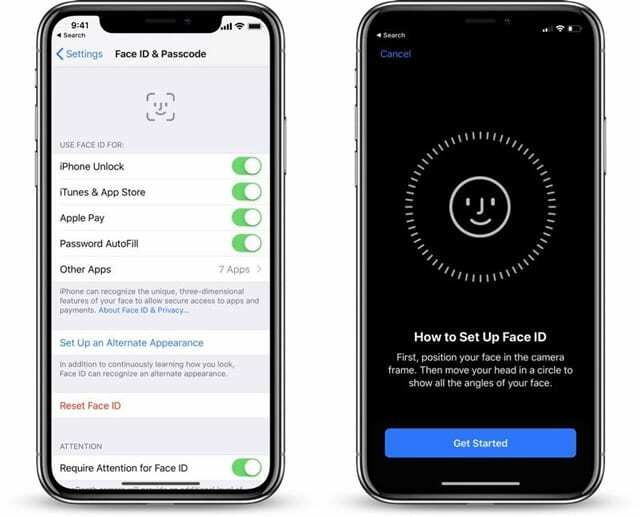
Такође, добра је идеја да укључите опцију Брисање података 
Ова опција брише све након десет неуспешних покушаја.
2-Укључите и конфигуришите услуге локације
Услуге локације омогућавају апликацијама да одреде вашу приближну локацију.
Иди на Подешавања > Приватност > Услуге локације и укључите га.
Обавезно укључите Финд Ми иПхоне/иПад/иПод/ како бисте могли да лоцирате свој уређај када је изгубљен, нестао или украден.
Финд Ми иПхоне вам помаже да лоцирате све типове уређаја, укључујући иПхоне, иПад, иПод тоуцх, Мац, Аппле Ватцх и АирПодс. Ако неки од ваших уређаја икада нестане, можете користити Финд Ми иПхоне да бисте га вратили!
Како да подесите Финд Ми иПхоне, иПад, иПод тоуцх, Аппле Ватцх, АирПодс
- Почните на почетном екрану.
- Славина Подешавања > Аппле ИД профил > иЦлоуд
- Ако користите иОС 10.2 или старију верзију, идите на Подешавања > иЦлоуд
- Померите се до дна и додирните Финд Ми иПхоне

- Укључите оба Финд Ми иПхоне и Пошаљите последњу локацију

- Поновите ове кораке на свим иДевицес и Мац рачунарима
Молим те погледај Овај чланак о томе како да конфигуришете Финд Ми иПхоне на вашем Мац-у и другим иДевицес.
3-Подесите ограничења
Можете омогућити ограничења да спречите приступ одређеним функцијама (Овај чланак детаљније објашњава ограничења).
Подесите ову функцију ако желите да ограничите приступ различитим апликацијама (као што су ИоуТубе, Сафари, Цамера, ФацеТиме, иТунес) заједно са инсталацијом или брисањем апликација.
Друга опција је да дозволите или забраните промене локације и налога.
За максималну заштиту, подесите ограничења садржаја и приватности на „Не дозволи промене“
- За иОС 12 и новије верзије потражите Ограничења у Подешавања > Време екрана > Ограничења садржаја и приватности
- Када користите иОС 11 и старије верзије, пронађите Ограничења у Подешавања > Опште > Ограничења
- Додирните иТунес & Куповине апликација, Услуге локације, Промене лозинке, Промене налога и сва друга подешавања и ажурирајте их на Не дозволи промене

4-Не користите уграђену апликацију Маил
Уграђена апликација Маил одлично функционише, али не постоји једноставан начин да се одјавите, а свако ко користи ваш иПад/иПхоне/иПод може лако да проверава/шаље е-пошту преко вашег налога е-поште. 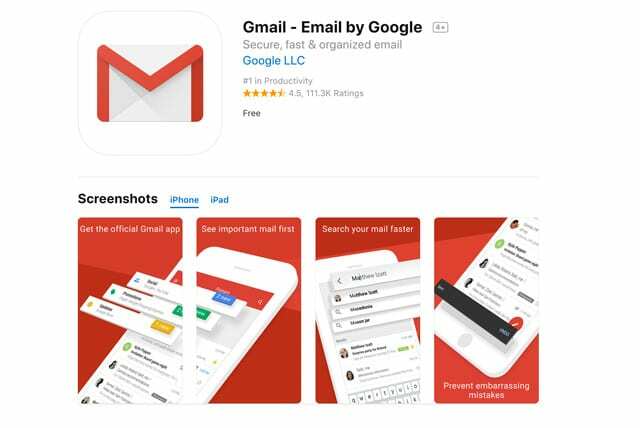
Уместо да користите уграђену апликацију за пошту, набавите а одвојите апликацију за пошту од Апп Сторе-а!
- На пример, ако користите Гмаил као услугу е-поште, преузмите апликацију Гмаил и користите је
- Апликација Гмаил вам омогућава да се одјавите и следећи пут када желите да проверите е-пошту, тражи корисничко име и лозинку
- На овај начин нико осим вас не може да проверава вашу е-пошту чак и ако делите свој уређај са неким
5-Шифрујте резервне копије иДевице
Најбезбеднији начин за прављење резервне копије података вашег уређаја је шифровање тих података помоћу иТунес-а.
Функција шифровања резервне копије у иТунес-у закључава и кодира ваше информације. А, када шифрујете своје резервне копије помоћу иТунес-а, можете такође укључити информације које нешифроване иТунес резервне копије не укључују!
ствари као што су:
- Ваше сачуване лозинке
- ВиФи подешавања
- Историја веб-сајта
- Здравствени подаци
Како да укључите опцију шифровања за ваше иТунес резервне копије
- Отворите иТунес
- Повежите свој уређај са рачунаром помоћу приложеног УСБ кабла
- Изаберите свој иПхоне, иПад или иПод тоуцх када се појави у горњем левом углу иТунес прозора
- На екрану Резиме изаберите Шифрујте резервну копију у одељку Резервне копије

- Када се то од вас затражи, направите лозинку.
- Направите лозинку коју ћете запамтити или је запишите и сачувајте на безбедном месту и којој имате приступ
- Не можете користити шифроване иТунес резервне копије без ове лозинке
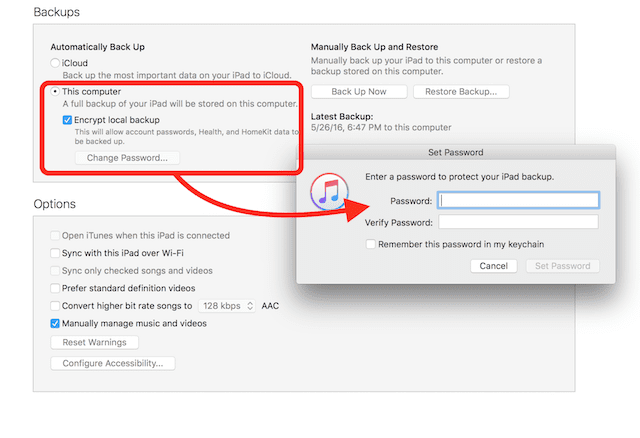
- Након што потврдите лозинку, иТунес почиње да прави резервну копију и одмах преписује и шифрује ваше претходне резервне копије
- Када завршите, проверите то помоћу ових метода.
- За Мац: На траци менија на врху екрана рачунара изаберите иТунес > Преференцес
- За Виндовс: На траци менија на врху иТунес прозора изаберите Уреди > Подешавања
- Кликните на картицу Уређаји.
- Требало би да видите икону закључавања десно од имена вашег уређаја и датума и времена када је иТунес направио резервну копију
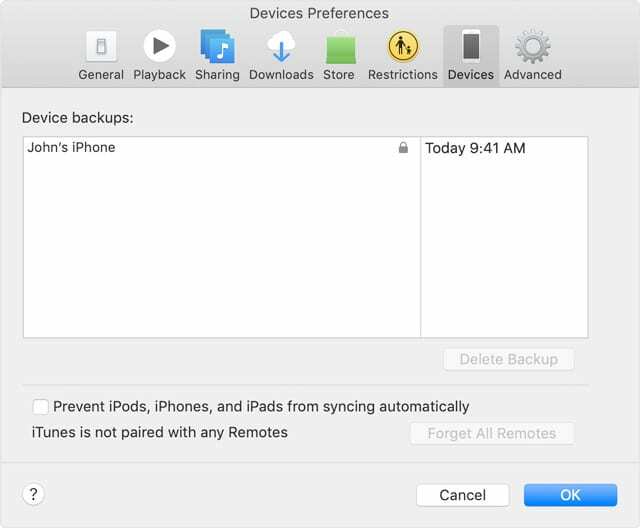
- Кликните на ОК да затворите иТунес Преференцес

Опседнут технологијом од раног доласка А/УКС-а на Аппле, Судз (СК) је одговоран за уредништво АпплеТоолБок-а. Налази се у Лос Анђелесу, Калифорнија.
Судз је специјализован за покривање свих ствари мацОС-а, након што је током година прегледао десетине развоја ОС Кс и мацОС-а.
У претходном животу, Судз је радио помажући компанијама са листе Фортуне 100 у њиховим тежњама према технологији и пословној трансформацији.